Как использовать все скрытые ресурсы компьютера на 100%? Как направить все ресурсы компьютера на игру
Гайд по оптимизации компьютера под игры - Блоги
В общем решил поделиться оптимизацией слабых или средних пк под игры, пока есть время.
Для того, чтобы комп не лагал и игры "летали", нам нужно избавится от ненужных функций системы, очистить диски и поменять некоторые параметры.
1) Я начну с включения всех ядер при запуске пк:
Win 7 Пуск--> выполнить--> msconfig--> загрузка--> доп параметры--> число процессоров - ставим самое максимальное число. На 8ке msconfig можно найти с помощью поиска
2) Увеличиваем файл подкачки. Мой компьютер-->система-->Доп.Параметры системы-->Дополнительно--> быстродействие--> Дополнительно--> Параметры --> Изменить -->Указать размер--> исходный - 15000; Максимальный - 20000.
3) Ищем драйвера, которые принадлежат вашей видеокарте. Обычно когда выходит новая видеокарта nvidia, к ней прилагается драйвер, который увеличивает производительность только для неё и больше таких драйверов после этого не выпускается. Для этого заходим на сайт www.nvidia.ru/page/home.html --> Драйверы--> бета и архивные драйверы. Вводим вашу видяху и ОС, ищем драйвер, который имеет сертификат WHQL и ставим его. Только перед этим тщательно удалите старый драйвер, перед этим отключив все обновления системы, чтобы при перезагрузке оистема сама его не обновила. То, что нужно иметь новые драйвера для того, чтобы не было лагов - миф, ну с драйверами видеокарты точно. Насчет ATI если честно не знаю, потому что я сам обладатель нвидиа. Думаю, что на ATI у людей не должно быть проблем с производительностью.
4) Скачиваем одну из программ для полной оптимизации и очистки компьютера:
1 вариант - Advanced SystemCare. Одна из лучших программ для оптимизации компа. Торрент найдите на трекере nnm club через поиск и сортировку по дате. Там всегда есть последняя крякнутая версия, которая устанавливается одним кликом. Любой юзер научится ею пользоваться сразу. Буст с помощью неё для игр не рекомендую.
2 вариант - AVG PC Tuneup. Наверное, лучшая программа для оптимизации компьютера. Очень функциональная и удобная. Есть настройки для установки компа в режим энергосбережения или высочайшей производительности.
3 вариант - AusLogics BoostSpeed
Основные функции этих программ - очистка, дефрагментация реестра и жеского диска
Так же скачиваем ccleaner с офф сайта бесплатную версию. Делаем всё, что возможно в бесплатной версии.
5) Бустим комп в играх. Для этого понадобится лучшая в своем роде программа для буста, встроенные бусты в asc или avg tune up не сравнятся с этой отдельной прогой - Razor Game Booster
Это прога от разработчиков Advanced SystemCare, только они её сделали специально для Razor.
Скачиваем с офф сайта www.razerzone.ru/gamebooster, запускаем, добавляем игру, если не нашлась через автоматический поиск и запускаем. Только перед этим настройте прогу под ваши нужды. Рекомендую менять цветовую схему windows тоже через эти проги, поскольку фпс повышается на глазах. Фон рабочего стола и все эти анимации очень много жрут процессора, озу и видеокарты.
6) Отключаем ненужные функции windows. Пуск --> Панель управления--> Программы и компоненты--> Включение и отключение компонентов windows . Отключаем всякие интернет эксплоеры и прочую ненужную фигню. Я например не пользуюсь принтером и факсом и почти всё что есть втом списке отключаю
7) Когда запускаете игру, зайдите в диспетчер задач:
Windows 8 - ПКМ по игре --> Подробно--> ПКМ по процессу --> задать приоритет --> Высокий.
Windows 7 - ПКМ по игре --> Приоритет --> Высокий
Это используйте только в том случае, если вы собираетесь только играть, а не сидеть одновременно в браузере или еще что-то.
Так же есть программы для автоматического изменения приоритетов. Например:
www.prnwatch.com/prio/
8) Отключаем всякие скайпы, если игра ноу стим, то стим, если игра не оригин, то оригин и прочие ненужные фоновые процессы. Особенно жрет антивирус систему
Писал на скорую руку, ничего не брал с инета, только со своего опыта. Пишите в комменты что добавить и что не так, поскольку давно не использовал оптимизацию винды и забыл уже
 об авторе Пользователь пока ничего не написал о себе.
об авторе Пользователь пока ничего не написал о себе. www.playground.ru
Программы для ускорения игр
Компьютерные видеоигры, требовательные к ресурсам, демонстрируют превосходную графику, но и загружают операционную систему до предела, а на слабых машинах и вовсе не запускаются. Повод ли это отказываться от Battlefield, Titanfall, Call of Duty, Forza Horizon и прочих гигантов? Нет. Есть специальные программы, ускоряющие игры. Их действие направлено на то, чтобы приостановить ненужные процессы и службы, оптимизировать драйверы и параметры системы, отрегулировать частоту и напряжение видеокарты.Wise Game Booster
Одна из лучших программ, предназначенных для улучшения производительности игр. С помощью этого бесплатного инструмента вы оптимизируете видео и запустите игру в лучшем графическом режиме. Программа студии Wise Cleaner может использоваться на различных операционных системах. Есть русскоязычная поддержка и удобный пользовательский интерфейс.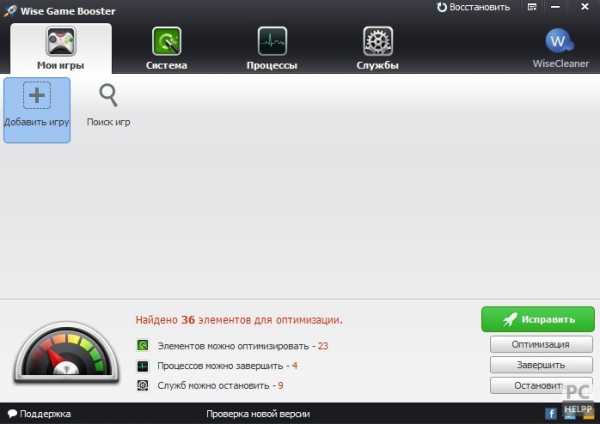 Wise Game Booster предлагает оптимизировать ОС несколькими способами, в полной мере раскрывая потенциал компьютера. Но настраивает только процессы и службы, не меняя параметров устройств и драйверов. Автоматизация проводится в двух режимах — ручном и автоматическом.
Wise Game Booster предлагает оптимизировать ОС несколькими способами, в полной мере раскрывая потенциал компьютера. Но настраивает только процессы и службы, не меняя параметров устройств и драйверов. Автоматизация проводится в двух режимах — ручном и автоматическом.
Razer Game Booster
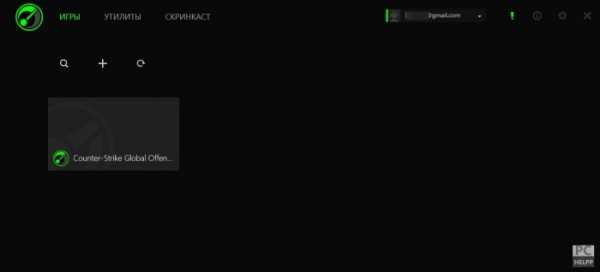 Инструмент, разработанный известной студией, называют «мозговым центром вселенной игры». В одной программе содержится целый арсенал утилит, который незаменим для геймеров. С помощью Razer Game Booster можно не только ускорить игры, но и записать видео, сделать скриншоты, стримминг или онлайн трансляцию. Помимо этого, программа также включает и инструменты для диагностики ПК и дефрагментации приложений. Чтобы воспользоваться программой, нужно быть зарегистрированным пользователем.
Инструмент, разработанный известной студией, называют «мозговым центром вселенной игры». В одной программе содержится целый арсенал утилит, который незаменим для геймеров. С помощью Razer Game Booster можно не только ускорить игры, но и записать видео, сделать скриншоты, стримминг или онлайн трансляцию. Помимо этого, программа также включает и инструменты для диагностики ПК и дефрагментации приложений. Чтобы воспользоваться программой, нужно быть зарегистрированным пользователем.Game Fire
Эта программа запускает игры в отдельном, оптимизированном, режиме. Вам не придется изучать настройки и менять параметры — бесплатный ускоритель все сделает за вас. Всего один клин позволит вам превратить свой ПК в игровое устройство, на котором запустятся самые требовательные клиентские проекты.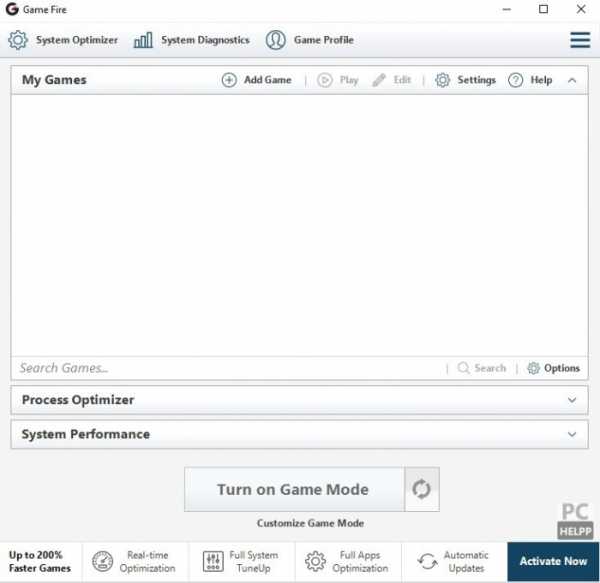 Game Fire имеет ряд дополнительных функций, которые помогут очистить компьютер от «мусорных» файлов и тем самым увеличить его производительность. Программа работает в фоновом режиме, не мешая комфортному геймплею.
Game Fire имеет ряд дополнительных функций, которые помогут очистить компьютер от «мусорных» файлов и тем самым увеличить его производительность. Программа работает в фоновом режиме, не мешая комфортному геймплею.
Game Prelauncher
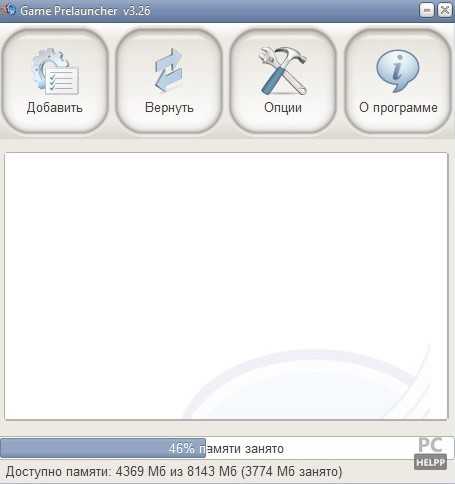 Комплексный инструмент, позволяющий оптимизировать операционную систему для запуска требовательных видеоигр. С его помощью вы превратите свой компьютер в игровую систему. Программа, созданная специально для геймеров, настраивает ПК так, чтобы все его ресурсы были отданы игре. Чтобы добиться этого, отключаются практически все службы, сервисы, программы, библиотеки и даже оболочка Explorer. Такие настройки позволяют программе высвободить больше 150 Mb RAM.
Комплексный инструмент, позволяющий оптимизировать операционную систему для запуска требовательных видеоигр. С его помощью вы превратите свой компьютер в игровую систему. Программа, созданная специально для геймеров, настраивает ПК так, чтобы все его ресурсы были отданы игре. Чтобы добиться этого, отключаются практически все службы, сервисы, программы, библиотеки и даже оболочка Explorer. Такие настройки позволяют программе высвободить больше 150 Mb RAM.Game Prelauncher — отличный ускоритель, но, увы, больше не поддерживается разработчиком.
GameGain
Инструмент, который выжмет производительность ПК до последнего bit, что даст возможность значительно ускорить игры. Единственная загвоздка в том, что дотошные пользователи не смогут получить полный перечень производимых изменений — они остаются за кадром.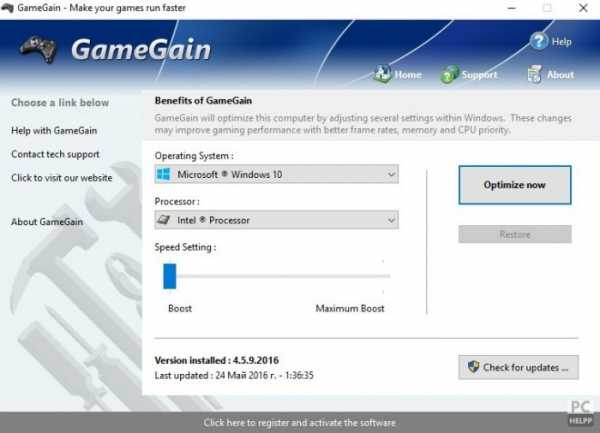 Если для вас это не столь важно, запускайте программу и используйте ее функции. Что делает GameGain? Меняет реестр и файлы системы, освобождая RAM, полностью задействует ресурсы процессора и ускоряет прорисовку картинок.
Если для вас это не столь важно, запускайте программу и используйте ее функции. Что делает GameGain? Меняет реестр и файлы системы, освобождая RAM, полностью задействует ресурсы процессора и ускоряет прорисовку картинок.
MSI Afterburner
Фирменная утилита от MSI, которая используется для разгона графических карт AMD Radeon™, NVIDIA. MSI Afterburner широко известна геймерам и считается одним из самых функциональных инструментов, позволяющих производить тонкие настройки видеокарты. С помощью утилиты вы отрегулируете напряжение питания, сможете управлять системой охлаждения, осуществлять мониторинг переключений двухмерного и трехмерного режима, FPS. Программа также позволяет создавать игровые профили и переключаться между ними с помощью «горячих» клавиш.
Программа также позволяет создавать игровые профили и переключаться между ними с помощью «горячих» клавиш.EVGA Precision X
Принцип работы такой же, как и в MSI Afterburner, но в отличие от нее, поддерживает только видеокарты NVIDIA. EVGA Precision X — лучший вариант для разгона GeForce. Программа позволяет устанавливать пользовательские настройки частоты, напряжения или скорости для памяти, GPU, вентиляторов и др. Выбирайте одну из 7 программ и оптимизируйте свой компьютер, создавая комфортную игровую среду. Благодаря этим инструментам вы сможете запустить даже видеоигры, отличающие высокой степенью детализации картинки.
Выбирайте одну из 7 программ и оптимизируйте свой компьютер, создавая комфортную игровую среду. Благодаря этим инструментам вы сможете запустить даже видеоигры, отличающие высокой степенью детализации картинки. Программа для ускорения игр: автоматическая оптимизация ПК
Программа для ускорения игр - это специальное приложение, повышающее производительность ПК в целом и оптимизирующее его работу так, чтобы фоновые процессы и службы не мешали запуску игры и позволяли ей проявить себя во всей своей мощности.
Преимущество в использовании такого ПО видно невооруженным глазом: не требуется знаний и навыков, чтобы настраивать компьютер (ноутбук) вручную, достаточно согласиться с тем, что предложит программа.
Game Booster
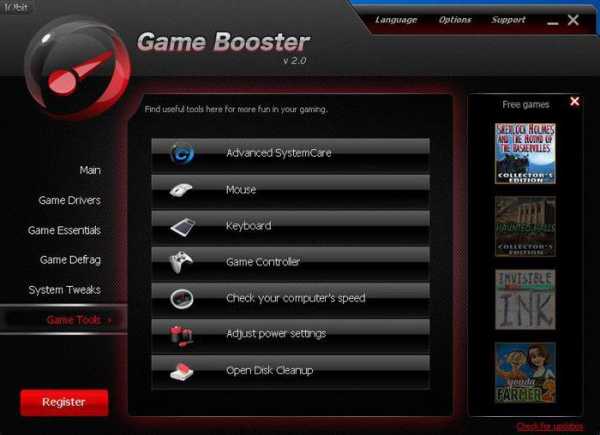 Game Booster - это программа для ускорения игр, которая освобождает часть оперативной памяти и ресурсы процессора для того, чтобы геймер мог полностью насладиться процессом, не отвлекаясь на постоянное "зависание" ПК и дерганье экрана. Она может стать отличных выходом из ситуации, чтобы тратиться на новое оборудование с достаточно мощной видеокартой не пришлось. Конечно, если характеристики компьютера слишком слабые, магии Game Booster не совершит, но результаты оптимизации будут сразу заметны.
Game Booster - это программа для ускорения игр, которая освобождает часть оперативной памяти и ресурсы процессора для того, чтобы геймер мог полностью насладиться процессом, не отвлекаясь на постоянное "зависание" ПК и дерганье экрана. Она может стать отличных выходом из ситуации, чтобы тратиться на новое оборудование с достаточно мощной видеокартой не пришлось. Конечно, если характеристики компьютера слишком слабые, магии Game Booster не совершит, но результаты оптимизации будут сразу заметны.
Эта программа для ускорения игр простая, разобраться в ней будет несложно. После инсталляции в настройках английский интерфейс легко меняется на русский. После этого все, что требуется от пользователя - включить "Игровой режим" и позволить программе сделать свое дело.
Есть не только для ПК программа для ускорения игр. "Андроид" также не является исключением, на этой ОС утилита доступна для скачивания с частичной поддержкой русского языка и установкой на внутреннюю память смартфона или планшета.
Game Gain
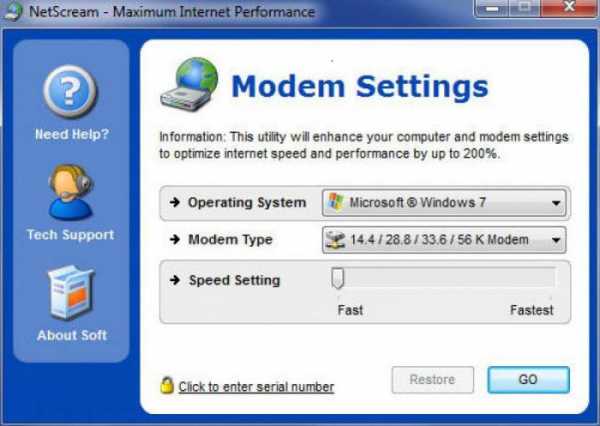 Если Game Booster считается довольно таки простой утилитой, то Game Gain - вещица посерьезнее. Разработчики добавили более глубокий анализ системы, возможность изменения реестров и системных файлов, модификацию параметров прорисовки изображения: все это дает заметный эффект ускорения.
Если Game Booster считается довольно таки простой утилитой, то Game Gain - вещица посерьезнее. Разработчики добавили более глубокий анализ системы, возможность изменения реестров и системных файлов, модификацию параметров прорисовки изображения: все это дает заметный эффект ускорения.
Включать каждый раз игровой режим не приходится: достаточно первого запуска. Впрочем, если результаты данного программного продукта не устроят, все изменения можно "откатить" до исходного состояния.
Программа для ускорения работы игр Game Gain имеет платную и бесплатную версию. В последней доступен только один режим "Fast" ("Быстрый"). Если же приобрети полную версию продукта, открывается и второй, более мощный - "Fastest" (что означает "Самый быстрый"). Впрочем, многие геймеры довольствуются и теми результатами, которые предоставляет бесплатная версия.
На интернет-просторах несложно найти русифицированную Game Gain, в том числе и портативную, позволяющую сразу же проверить ее работу.
К сожалению, софта от разработчиков данного ПО для смартфонов на "Андроид", "Виндоус Мобайл" или айфонов нет.
Mz Game Accelerator
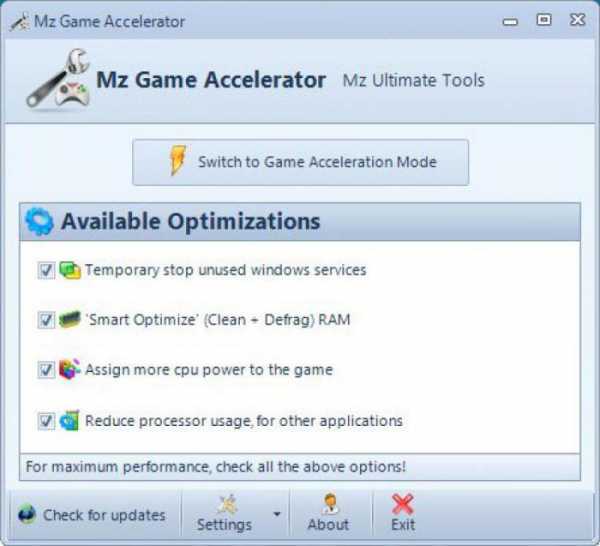 Mz Game Accelerator - программа для ускорения игр, которая не только совершенствует производительность благодаря закрытию процессов, не нужных во время гейминга, но также анализирует работоспособность драйверов, устраняя неполадки в работе видеокарты.
Mz Game Accelerator - программа для ускорения игр, которая не только совершенствует производительность благодаря закрытию процессов, не нужных во время гейминга, но также анализирует работоспособность драйверов, устраняя неполадки в работе видеокарты.
В "старое железо" еще можно вдохнуть силы, утверждают разработчики данного программного продукта. Польза от Mz Game Accelerator будет видна невооруженным взглядом: ведь благодаря очистке ОЗУ не только геймплей перестанет "тормозить", но и все остальные процессы начнут работать на полную мощность.
Единственное замечание: после того как игра будет закрыта, а игровой режим отключен, придется выдержать паузу и подождать некоторое время, пока все приостановленные службы выполнят свою работу.
Также стоит учесть, что для русского интерфейса Mz Game Accelerator придется отдельно скачивать, инсталлировать и настраивать русификатор.
Версий для мобильных операционных систем также не предусмотрено.
Game Fire
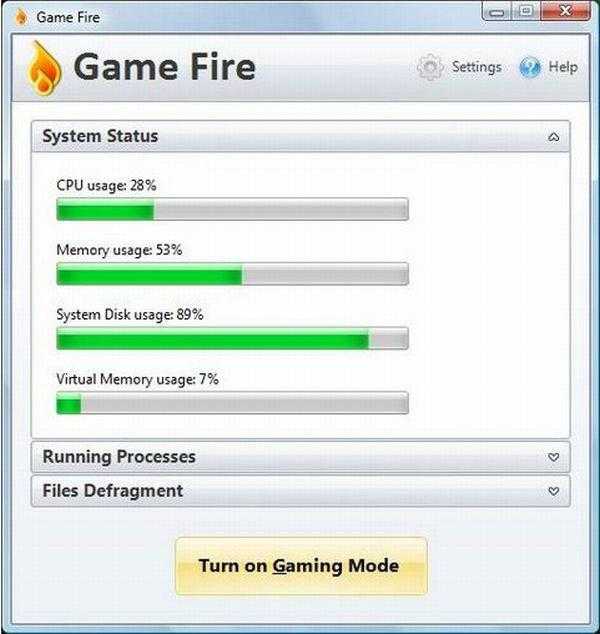
Game Fire - небольшая по размеру, легко устанавливаемая на ПК, программа для ускорения игр. Ее преимущество в значительном увеличении частоты кадров даже при слабых технических характеристиках оборудования.
При отключении процессов, не используемых по время игры, Game Fire заставляет компьютер направить все свободные ресурсы на обработку трехмерной графики.
Программа обладает интуитивно понятным интерфейсом, который не вызовет никаких сложностей, к тому же она бесплатна и гарантировано эффективна.
Программы для ускорения игр ПК: а нужны ли они?
Все рассмотреные выше программы, по существу, мало чем отличаются одна от другой. У всех схожие функции и все работают по одному и тому же принципу - стараются как можно больше очистить оперативную память, освободить место для запущенных игровых процессов.
Конечно, проще поставить утилиту и нажать кнопочку, ожидая, что она все сделает сама, но все эти действия можно проделать и самостоятельно. Простое сочетание клавиш - Ctrl + Al t+ Del - запускает диспетчер задач, в котором можно принудительно закрыть такие процессы, как торрент или обновления программ, на время игры. Следить за правильной работой драйверов можно также самому при помощи Диспетчера устройств. Своевременное дефрагментирование дисков и очистка его от "мусора", то есть ненужных более файлов, также гарантирует полноценную работу ПК.
Ну а если проблема "зависания" все же в том, что видеокарта и процессор не соответствуют требованиям, заявленным для выбранной игры, то ускоритель не сможет придать оборудованию новые технические характеристики.
fb.ru
Как использовать все скрытые ресурсы компьютера на 100%?
В некоторых компьютерах и ноутбуках, из-за неправильных системных настроек, которые стоят по умолчанию или сделаны местными умельцами не корректно, скрытые ресурсы компьютера так и остаются не задействованными, в результате чего, производительность компьютера бывает занижена на порядок, а то и на два.
в этой статье вы узнаете, как в два клика мыши сделать правильные настройки компьютера и увеличить его производительность в несколько раз!
Как использовать все скрытые ресурсы компьютера?
Для того, что бы активировать все скрытые ресурсы компьютера. вам необходимо нажать сочетание клавиш ( Win+R), в появившемся окне вписать команду (msconfig) и нажать ОК.

У вас выйдет пункт конфигурация системы, где мы заходим в пункт загрузка.
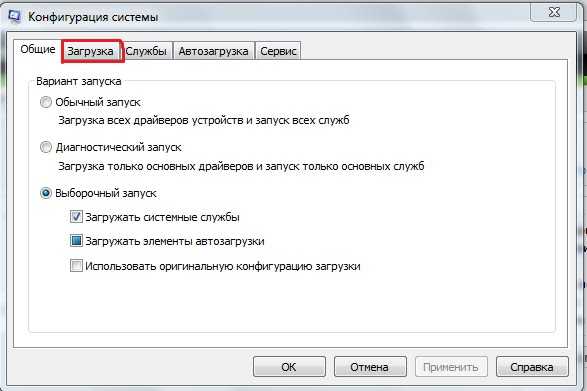
В появившемся окне, заходим в пункт дополнительные параметры.
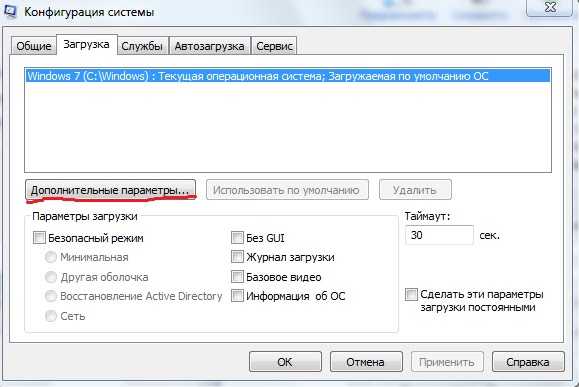
В появившемся окне выставляем наибольшее число потоков числа процессоров и фактический объем оперативной памяти вашего компьютера.

После установки нужных значений нажимаем ОК, и перезагружаем компьютер, что бы изменения вступили в силу.

И на по следок более подробное видео, как настроить скрытые возможности вашего компьютера.
Настроив таким образом все скрытые ресурсы вашего компьютера, вы на порядок выше увеличите его производительность.
Если эта статья вам понравилась. или оказалась полезной, то поделитесь ею через кнопки социальных сетей.
servis-doma.ru
Как использовать все скрытые ресурсы компьютера на 100%?
В некоторых компьютерах и ноутбуках, из-за неправильных системных настроек, которые стоят по умолчанию или сделаны местными умельцами не корректно, скрытые ресурсы компьютера так и остаются не задействованными, в результате чего, производительность компьютера бывает занижена на порядок, а то и на два.
в этой статье вы узнаете, как в два клика мыши сделать правильные настройки компьютера и увеличить его производительность в несколько раз!
Как использовать все скрытые ресурсы компьютера?
Для того, что бы активировать все скрытые ресурсы компьютера. вам необходимо нажать сочетание клавиш ( Win+R), в появившемся окне вписать команду (msconfig) и нажать ОК.

У вас выйдет пункт конфигурация системы, где мы заходим в пункт загрузка.
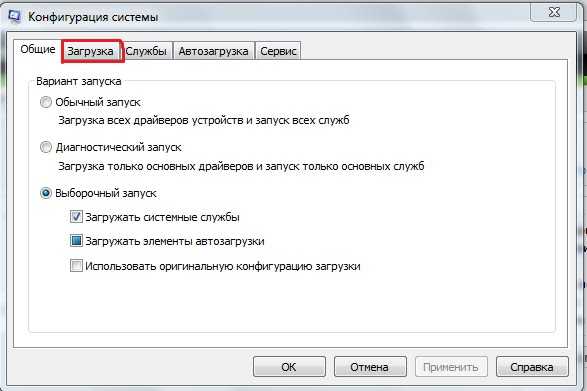
В появившемся окне, заходим в пункт дополнительные параметры.
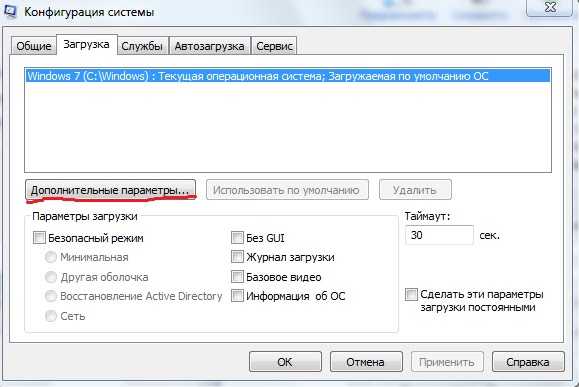
В появившемся окне выставляем наибольшее число потоков числа процессоров и фактический объем оперативной памяти вашего компьютера.

После установки нужных значений нажимаем ОК, и перезагружаем компьютер, что бы изменения вступили в силу.

И на по следок более подробное видео, как настроить скрытые возможности вашего компьютера.
Настроив таким образом все скрытые ресурсы вашего компьютера, вы на порядок выше увеличите его производительность.
Если эта статья вам понравилась. или оказалась полезной, то поделитесь ею через кнопки социальных сетей.
servis-doma.ru
- Почистить реестр чем

- Запросы в access

- Wordpress установка xampp
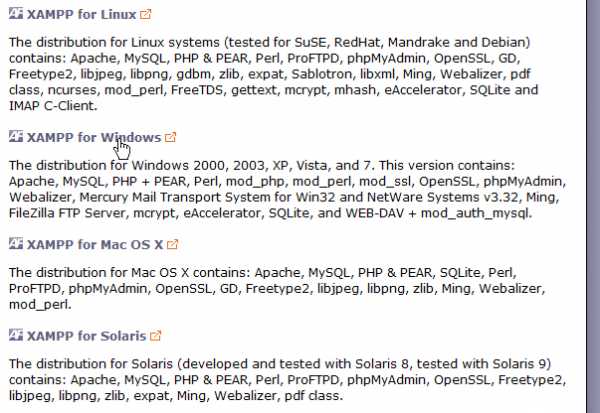
- Telegram бывший
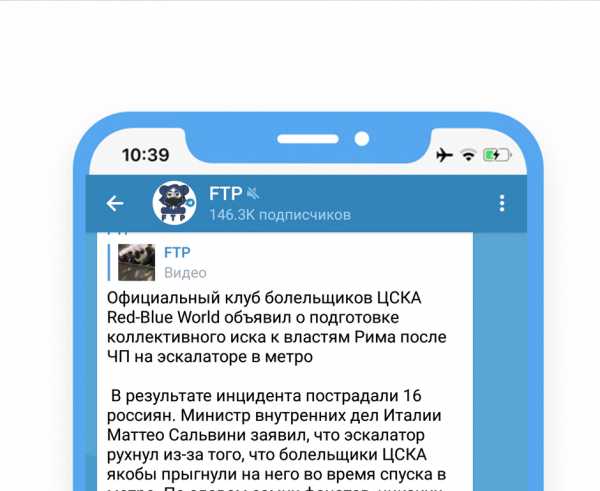
- Msvcp140 dll как исправить ошибку
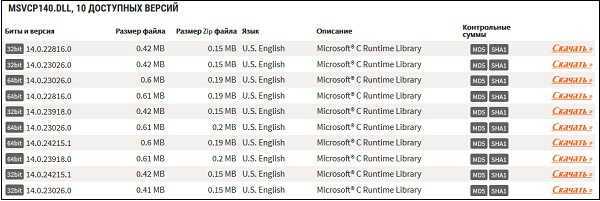
- Что делать если тормозит компьютер

- Плохо работает роутер вай фай

- Воспроизведение не поддерживается данным устройством youtube

- Консоль mmc
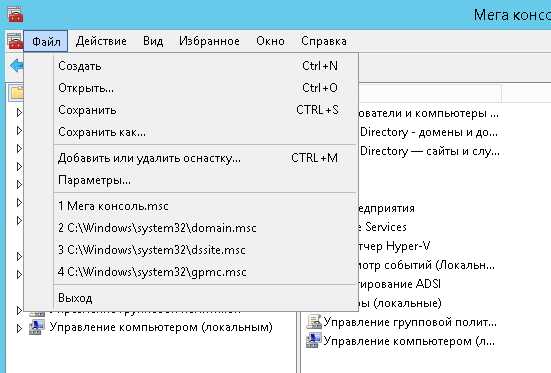
- Книга основы html и css для начинающих

- Wifi нестабильная скорость

